关于子集
子集是工作表中的一部分数据。包括很多图形和图表在内的某些 Minitab 功能可用于定义数据子集,以在不更改工作表自身所含数据的情况下独立处理这部分数据。例如,您的工作表可能包含整年的数据,但您只需创建过去六个月的时间序列图。使用子集选项,可以用图形仅表示指定日期后的数据点。如果数据中包含异常值,则可以在图形中省略这些可能会分散的点,而不删除它们。
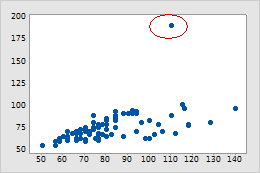
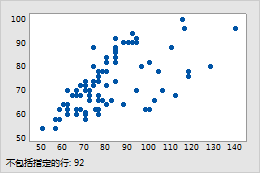
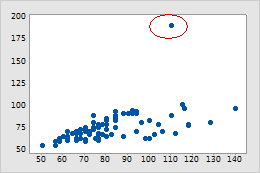
含异常值的散点图
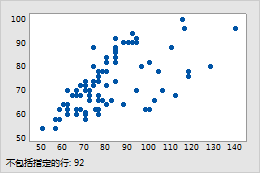
排除了异常值的散点图
注意
Minitab 基于指定的数据点子集自动重新缩放图形。
创建图形时用图形表示数据子集
在创建图形时,可以指定要用图形表示的数据子集。
- 在图形创建对话框中,单击数据选项。
- 在子集选项卡上,指定在图形中包括还是排除行。
- 指定要包括或排除的行:
- 与条件匹配的行
- 包括或排除与指定的条件相匹配的行。单击条件并输入公式。例如,如果 C1 中包含日期而且您希望排除包含 1/3/2016 和 1/7/2016 之间日期的行,请输入 C1>Date("1/3/2016") and C1<Date("1/7/2016")。有关更多信息,请转到使用计算器创建公式。
- 被刷行
- 包括或排除当前被刷的行(通常为异常值行)。
- 行号
- 输入要包括或排除的行号 使用冒号 (:) 表示包含范围。例如,输入 1 4 6:10 表示行 1、4、6、7、8、9、10。使用斜线 (/) 表示增量。例如,输入 1:30/2 表示从 1 到 29 的所有奇数行。
- (仅限时间序列图和控制图)要在图形中为排除的点保留空白,请选择为排除的点保留间隙。 对于控制图,Minitab 在计算控制限制时将排除的点视为缺少的值。如果您没有选择此选项,Minitab 将省略从控制限制计算中排除的点所在的整行。
用图形表示时间序列图上数据的子集
工作表中有以下数据而且您希望创建一个时间序列图并在其中仅包括 2014 年 1 月 2 日至 2014 年 1 月 7 日之间的数据。
| C1 | C2 |
|---|---|
| 日期 | 数据 |
| 2014-1-1 | 5 |
| 2014-1-2 | 6 |
| 2014-1-3 | 9 |
| 2014-1-4 | 8 |
| 2014-1-5 | 7 |
| 2014-1-6 | 8 |
| 2014-1-7 | 9 |
| 2014-1-8 | 10 |
| 2014-1-9 | 11 |
- 选择。
- 在序列中,输入 C2。
- 单击数据选项。
- 在包括或不包括下面,选择指定要包括的行。
- 在指定要包括的行下,选择匹配的行,然后单击条件。
- 在条件中,输入 C1>=Date("1/2/2014") 和 C1<=Date("1/7/2014")。
- 单击每个对话框中的确定。
